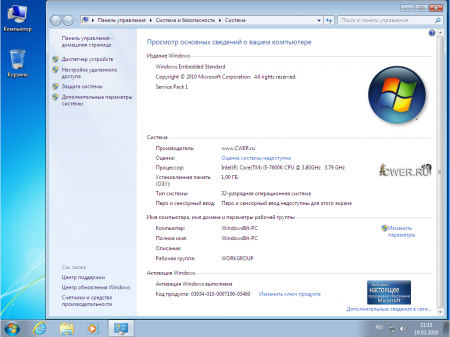Перед тем, как перейти к выбору ОС для слабого компьютера или ноутбука, нужно узнать характеристики своего пк. Опираясь на эти характеристики, мы выберем уже конкретную версию системы для установки. Важно подойти к этой задаче серьезно, ведь именно от нее будет зависеть быстрота работы вашего устройства.
Различие 32х и 64х битных систем
Важной составляющей при выборе, является процессор. Для начала необходимо узнать, какую разрядность поддерживает ваш процессор (32 или 64). Так, как 32х бит. процессор работает только с 32х бит. системами, в то время как 64х бит. процессор, можно работать с 32х и 64х битными ОС. Узнать это вы можете на оф.сайте производителя своего ЦП.
Если вам нужна ОС для слабого нетбука, то не имеет значения, будет она 32х или 64х битная. Единственная разница между ними состоит в том, что первая не видит оперативной памяти объемом более 3ГБ. То есть, если ваш ПК оснащен 6ГБ оперативки, но при этом у вас стоит 32 разрядная система, то устройство будет задействовать лишь 3ГБ памяти, в то время как остальная будет просто попросту не работать.
Поэтому если ваш ПК оснащен не более 3ГБ оперативной памяти, то ответ на вопрос, стоит ли ставить 64х разрядную версию винды, очевиден. Если вы не вдруг не знаете, какой в данный момент виндовс стоит на вашем ноутбуке, нужно:
Не удалось устранить проблему? Обратитесь за помощью к специалисту!
- Зайти в «Мой Компьютер»;
- По свободному пространству кликните правой мышкой и выберите «Свойства«;
- Перед вами появится вся информация, касающаяся установленной на устройстве ОС;
Далее мы рассмотрим наиболее популярные версии и узнаем, какая ос является наилучшей для слабых компьютеров.
Windows Xp
На ровне с Vista, XP является одной из наиболее универсальных.
Что касается минимальных технических требований, имеем следующие показатели:
- Pentium 300 MHZ.
- 1,5 ГБ свободного места на винчестере.
- 64 МБ оперативной памяти.
- Интегрированная видеокарта и монитор с минимальным разрешением 800×600 точек.
XP может быть установлена как с диска, так и с флешки – это не имеет никакого значения.
До выхода Виндовс 7, XP на протяжении длительного срока была наилучшей системой. Однако еще в 2014 г. Microsoft решила прекратить поддержку этой версии и поставлять обновления, а значит на сегодняшний день, она перестала быть актуальной и устанавливается всего по двум причинам:
- Для старых компьютеров и ноутбуков со слабыми характеристиками.
- При отсутствии драйверов для определенного оборудования, программ или приложений.
Второй вариант в большей степени относится к рабочим ПК, чем к домашним.
Не удалось устранить проблему? Обратитесь за помощью к специалисту!
То есть, Виндовс XP – это легкая операционная система, которая отлично подойдет для простых устройств. Однако можно с уверенностью сказать, что она является устаревшей (последнее обновление было в далеком 2014 году) и не выделяется быстродействием.
Windows 7
Данная версия также подходит для слабых ноутбуков.
И сейчас вы это поймете, когда мы рассмотрим минимальные технические требования:
- 1ГГц процессор.
- 1ГБ оперативной памяти.
- 16ГБ места на жестком диске.
- Видеокарта с DirectX9.
В наше время Windows 7 считается одной из наиболее известных и популярных, несмотря на свой возраст, а вышла она в 2009 году. Семерка сочетает в себе лучшие качества всех остальных версий:
- Низкие системные требования.
- Стабильная работа без ошибок и сбоев.
- Достаточно высокая производительность.
- Поддержка большого количества программ, приложений и оборудования.
- Оптимизированная работа на лэптопах.
То есть, можно с уверенностью сказать, что семерка превосходит XP по многим параметрам, и при этом является не намного требовательнее и отлично подойдет на старый ноутбук.
Не удалось устранить проблему? Обратитесь за помощью к специалисту!
Windows 8 и 8.1
Минимальные технические требования:
- Процессор 1Ghz с поддержкой NX, SSE2 и PAE.
- 16ГБ свободного места на HDD.
- 1ГБ ОЗУ.
- Видеокарта с DirectX9.
Windows 8 не превосходит, но и абсолютно ничем не уступает Виндовс 7, и в принципе подходит для слабых компьютеров, однако вряд ли сможет полноценно функционировать на устаревших моделях.
Единственное отличие – по умолчанию в этой версии нет привычной для пользователей кнопки «Пуск», вместо нее появляется плиточный экран. Также хотелось бы сказать, что она работает немного быстрее своего предшественника, что особо заметно при загрузке ПК после включения. То есть, особой разницы между ними нет: приложения и оборудование работают одинаково, да и сами по себе они имеют огромную схожесть.
Windows 10
Перед тем как говорить, подходит ли windows 10 на старый компьютер, давайте посмотрим ее технические требования:
- Процессор – не менее 1GHz.
- 1ГБ оперативки для 32х битных систем и 2ГБ для 64х.
- 16ГБ свободного места для 32х бит. и 20ГБ для 64х соответственно.
- Видеокарта с DirectX9.
С момента релиза десятки прошло почти 5 лет (дата выхода 1 июня 2015 года). За это время ОС обновилась сотни раз, и если раньше среди пользователей десятка славилась большим количеством недоработок, то сегодня ее вполне можно назвать достаточно стабильной ОС.
Поэтому, если ваш ПК подходит под заявленные требования к железу, то можете смело устанавливать Windows 10. Но перед этим я хочу обратить ваше внимание на один важный момент, особенно он касается пользователей слабых компьютеров:
- Драйвера устройств должны быть совместимы с десятой версией. Иначе вы рискуете столкнуться с синим «BSOD» экраном, после установки несовместимых драйверов. Проверить совместимость каждого устройства можно на его сайте производителя, введя в поиск модель комплектующего. Например, для видеокарт это nv >
Кроме того, windows 10 и 8 отличаются лишь несколько измененным графическим обликом, браузером и наличием некоторых новых функций. Выбирая любую версию начиная с 7рки и выше, нужно быть готовым к тому, что ваш антивирус, будет потреблять в 2-3 раза больше оперативной памяти (512МБ-2ГБ), нежели чем на XP. Сколько именно ОЗУ он будет расходовать, можно прочитать в системных требованиях каждого антивируса. Поэтому обязательно учитывайте этот фактор.
Так какую же ОС поставить на слабый ПК?
Тщательно рассмотрев наиболее популярные на сегодняшний день ОС, мы можем прийти к выводу, что лучшая операционная система для слабого ПК – это Windows 7. Она значительно превосходит Виндовс XP и практически ничем не отличается от Виндовс 8, за исключением меньшей требовательности. То есть, можно сказать, что Виндовс 7 – облегченная версия Windows 8 и 10, которая почти ничем им не уступает.
- Под старым компьютером подразумевается машина выпущенная до 2009-2010 года. С примерно следующим железом (1-2ГБ DDR 1, Intel Pentium 4 / Celeron и интегрированная графика или видеокарта с памятью 128-256 МБ). Если вы являетесь обладателем такого ПК, то для вас идеальным вариантом станет операционная система Windows 7 (оптимизированная).
Во всех других случаях, можно отдать предпочтение новой десятке.
Но если вы гонитесь за максимальной производительностью, то дальше семерки смотреть не стоит.
Профессиональная помощь
Если не получилось самостоятельно устранить возникшие неполадки,
то скорее всего, проблема кроется на более техническом уровне.
Это может быть: поломка материнской платы, блока питания,
жесткого диска, видеокарты, оперативной памяти и т.д.
Важно вовремя диагностировать и устранить поломку,
чтобы предотвратить выход из строя других комплектующих.
В этом вам поможет наш специалист.
Это бесплатно и ни к чему не обязывает.
Мы перезвоним Вам в течении 30 мин.
Windows 7 32 Lite — версия создана для слабых компьютеров, с малым производительным ресурсом. За основу сборки взяли Windows 7 Thin PC исключили все не важные компоненты и службы, заметно уменьшился размер Windows 7 Лайт после установки. Использовалась исключительно 32 битная версия с последними обновлениями и активацией, вам останется установить драйвера и нужные вам программы. Скачать Windows 7 облегченная 32 bit торрентом можно ниже по ссылке.
Описание:
Windows 7 легкая версия для слабых ПК и ноутов, по функционалу не отличается от полноценной Виндовс 7 версии Максимальная. Для установки нужен любой носитель, будь то флешка или диск, размер образа меньше обычного и весит 2 Гбайта. Облегченная версия Windows 7 32 bit предполагает установку на слабые компьютеры или ноутбуки с устаревшим железом по современным меркам.

За основу взят оригинальный 32 битный образ Виндовс 7, удалены все лишние компоненты и службы что даст хорошую производительность в работе. В установщике два языка на выбор Английская и Русская версия, время установки займет не более 15 минут. Так как это облегченная версия Windows 7 после установки она займет места на диске не более 6 Гб. Если вам надоел Windows XP, но слабый ПК не позволяет установить последнюю версию Windows, рекомендуем скачать Windows 7 Lite 32 bit торрент бесплатно русскую версию.
Отличий от Win 7 Максимальная вы не заметите, такой же внешний вид и управление. Понятно, что данная версия с последними обновлениями, если есть желание можно посмотреть какие обновления установлены в панели управления. Так как Windows 7 Лайт версия не требовательна к ресурсам, как таковых минимальных требований к ПК не существует. Все просто, записываем данный Виндовс 7 на флешку, выполняем установку, доустанавливаем отсутствующие драйвера, активация уже выполнена.
Название программы: Windows 7 Ultimate SP1 x86 REACTOR v10[fixed]
Версия программы: v10
Последняя Версия программы: v.12.11
Автор сборки: reactorbass ®
Язык интерфейса: Русский
Лечение: не требуется (ставится активированной)
Системные требования:
√ 32-разрядный (х86) процессор 1 ГГц
√ Рекомендуемый объем ОЗУ — 512 MБ оперативной памяти
√ Требуется 8 ГБ свободного места на диске
√ DVD дисковод или USB-порт
√ Клавиатура и мышь (Майкрософт) или совместимое с ними указывающее устройство
√ Поддержка интерфейса DirectX 9 с драйвером WDDM
Описание:
Облегченная версия Windows 7 Ultimate SP1
За основу взят оригинальный образ ru_windows_7_ultimate_with_sp1_x86_dvd_u_677463
Автоматический процесс установки с выбором раздела и имени
Быстрая и стабильная работа системы
Оптимизация выполнена
Папка backup очищена
Система сжата
Работоспособность сборки тщательно проверена
полечена, чтобы при установке не появлялась ошибка: CDBOOT: Cannot boot from CD – Code: 5
* Ошибка: CDBOOT: Cannot boot from CD – Code: 5 *
Некоторые старые BIOS не могут полностью загрузить код загрузчика Windows 7. Этот код содержит небольшую сигнатуру в конце, наличие которой смотрит BIOS и передает управление коду загрузчика, когда находит её. Если BIOS нашел не то, что ожидал, выдается как раз ошибка CDBOOT: Cannot boot from CD – Code: 5.
Удалено:
Медиацентр
DVD мейкер
Образцы изображений
Темы
Скринсейверы
Драйвера видео,тюнеров,
модемов,принтеров,сканеров
Премиум и интернет игры
Удалённый помощник
Планшетный ПК
Защитник
Средство переноса данных
Естественный язык
Распознавание речи
IME
Языки
Конференц зал
Шифрование диска
Справка
Отключено:
Контроль учётных записей
Центр обновления
Индексирование
Гибернация
Контрольные суммы:
Файл: W7x86_U_SP1_REACTOR_v10_Ldr.iso
Размер: 936 МБ (982 450 176 байт)
CRC32: b0b18f53
MD5: 0fb105e4a04adff884b6b6d2801d4b6a
SHA-1: d0bf19390295c94a145ade0f57e30b255da06964
Скриншоты:



Скачать торрент: